ゴミ箱からアイテムを復元する
ヒント:
エクスペリエンス向上の一環として、新しいダイアログボックスが表示されますが、旧インターフェイスに戻すオプションもあります。新しい改善された機能を利用できるように、新しいインターフェースを使用することを強くお勧めします。問題が起きた場合は古いインターフェイスに戻すを選択して、必ず元に戻した原因についてフィードバックをご提供ください。古いインターフェースに戻した後、その選択は記憶されます。
ゴミ箱を表示して削除された文書または文書のバージョンを復元できるのは、担当の管理者がゴミ箱機能を有効化してある場合だけです。ごみ箱ではあなたが削除したアイテム(文書およびメール)を利用できます。削除済みアイテムをゴミ箱からいつでも復元できます。
<user name>を右上隅で選択してゴミ箱を選択します。ゴミ箱ダイアログボックスが降順の文書番号でソートされて表示されます。
(オプション)利用可能なフィルタを使用して特定の文書を検索して復元できます。
図:ゴミ箱ダイアログボックス
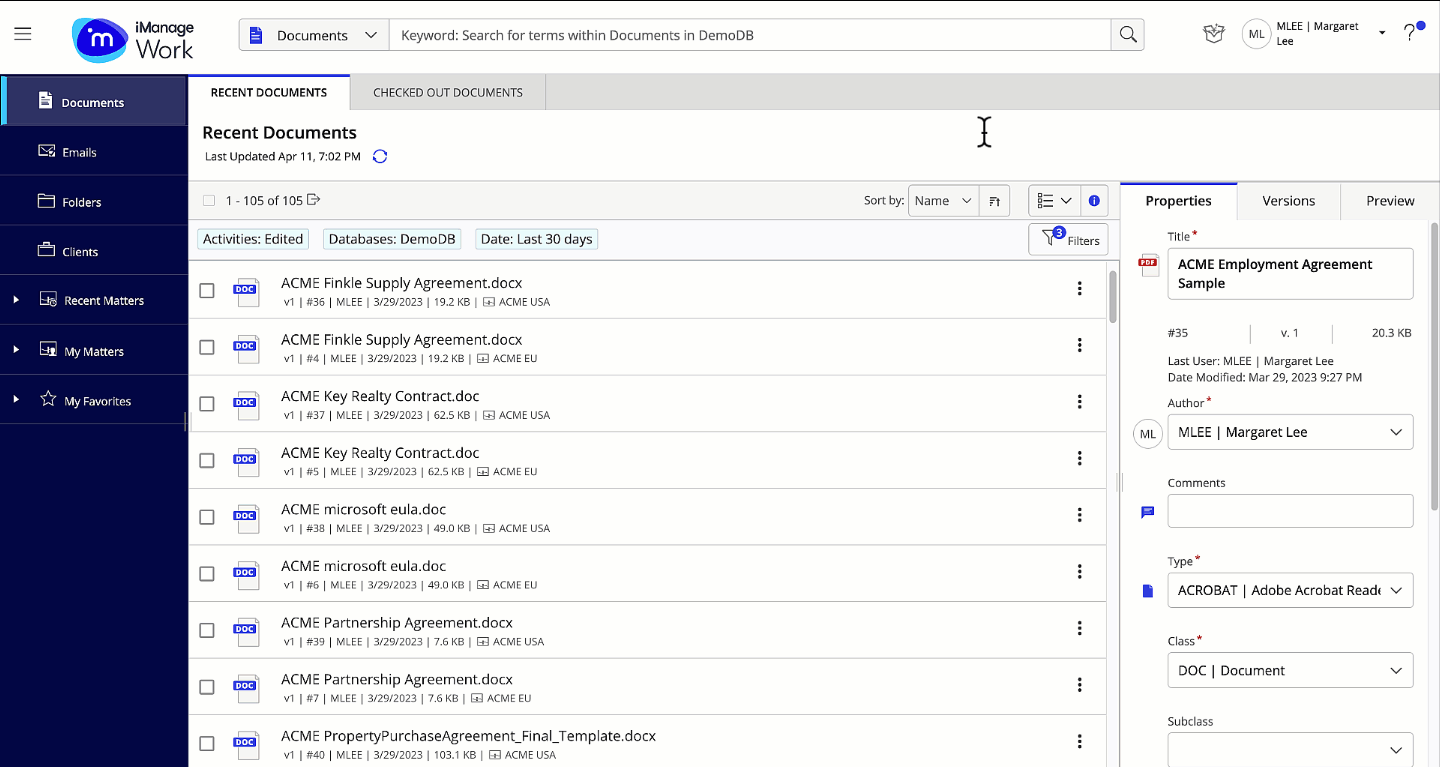
復元したいドキュメントを選択した後、 復元または新しい場所に復元」を選択可能です。
復元:ドキュメントは削除された元のロケーション(親フォルダ)に復元されます。もし親フォルダが削除されていた場合、復元は失敗します。その際、ドキュメントを復元するために管理者に連絡するようなエラーメッセージが表示されます。
新しい場所に復元:ドキュメントはファイル選択のダイアログボックスで指定できる選択した新しい場所に復元されます。ドキュメントを復元するためには、3つの方法のうちの1つを使用してください:
ドキュメントの隣のチェックボックスを選択し、テーブルの上の復元または新しい場所に復元を選択します。
右クリックして、復元または新しい場所に復元を選択します。
ケバブメニューを選択し、 復元または新しい場所に復元を選びます。
複数のドキュメントを復元する際に選択したものだけを表示したい場合は、選択したもののみ表示のスライダーを選択できます。
ドキュメントを復元した後に:
ファイルを表示を選択して、ブラウザの新しいタブで復元されたドキュメントを開きます。
リンクをコピーを選択して、組織内の他のメンバーにドキュメントのアクセスパスを共有します。ゴミ箱に戻すまたは閉じるを選択します。
特定のフィルタに基づきソートされたアイテムのレポートをダウンロードするには、フィルタドロップダウンリスト横のケバブメニューを選択してからCSVとしてダウンロードを選択します。
図:レポートのダウンロード中